Một trong những điều đầu tiên bạn có thể nhận thấy trong Windows 7 là việc bổ sung các mục Tiện ích và Độ phân giải màn hình mới vào menu ngữ cảnh. Vấn đề duy nhất là bạn có thể không thực sự muốn chúng ở đó — vì vậy chúng tôi sẽ giải thích cách loại bỏ chúng.
Không biết chúng ta đang nói về cái gì? Nếu bạn đang sử dụng Windows 7 và nhấp chuột phải vào màn hình, bạn sẽ thấy một loạt các mục mới ở dưới cùng:

Để có thêm tín dụng, nếu bạn muốn loại bỏ mặt hàng Catalyst đó, chúng tôi đã viết về cách xóa ATI Catalyst Control Center khỏi menu ngữ cảnh trên màn hình .
Xóa Tiện ích và Mục độ phân giải màn hình
Thông thường, việc xóa các mục khỏi menu sẽ là một thủ thuật đăng ký đơn giản, không cần bất kỳ hướng dẫn phức tạp nào — giống như xóa mục ATI mà chúng tôi đã đề cập ở trên. Trong trường hợp này, vấn đề là các mục mới của Windows 7 thực sự được bảo vệ bằng các quyền đặc biệt khiến chúng khó xóa bỏ — nhưng chúng tôi là những người sành sỏi, vì vậy mọi thứ đều có thể.
Bạn sẽ muốn mở regedit.exe thông qua hộp chạy hoặc tìm kiếm trên menu bắt đầu, sau đó duyệt xuống khóa đăng ký sau:
HKEY_CLASSES_ROOT \ DesktopBackground \ Shell
Khi ở đó, bạn có thể nhận thấy rằng mặc dù bạn có thể nhìn thấy ba mục mới nhưng bạn không thể xóa hoặc đổi tên chúng.

Những gì chúng ta cần làm là tự cấp quyền cho các phím, bắt đầu bằng cách nhấp chuột phải vào phím DesktopBackground và chọn Quyền.
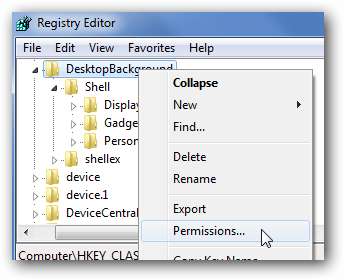
Bây giờ bạn sẽ muốn bỏ qua mọi thứ ở đây và nhấp vào nút Nâng cao.
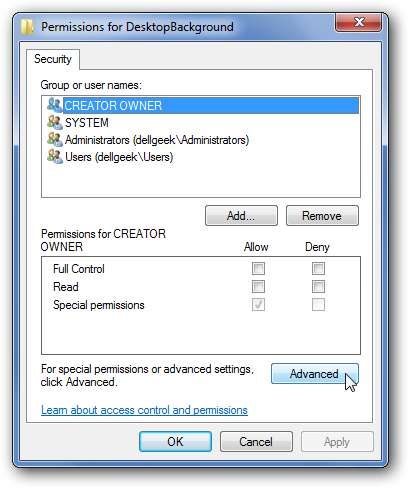
Đi tới tab Chủ sở hữu, nhấp vào Quản trị viên trong danh sách, sau đó chọn hộp "Thay thế chủ sở hữu trên các công cụ và đối tượng phụ".
Hãy chắc chắn rằng bạn đã chọn hộp đó trước khi nhấp vào Áp dụng!
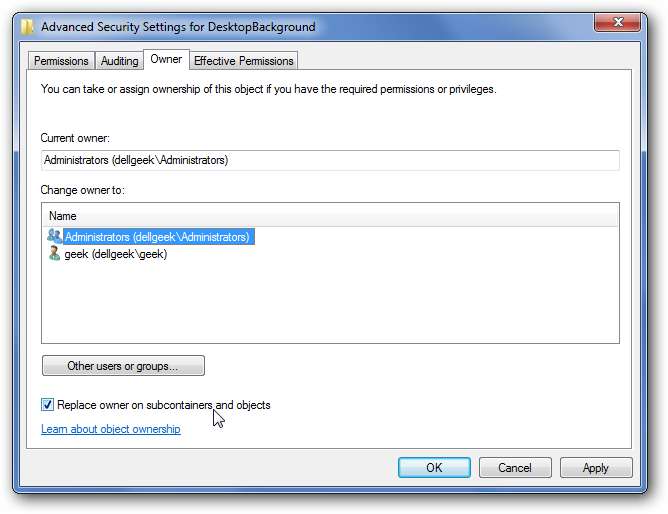
Bây giờ, hãy quay lại tab Quyền và chọn Quản trị viên trong danh sách (có nghĩa là đã có Toàn quyền) và chọn hộp “Thay thế tất cả các quyền đối tượng con bằng các quyền có thể kế thừa từ đối tượng này”.
Hãy chắc chắn rằng bạn chọn hộp kiểm đó trước khi nhấp vào Áp dụng!
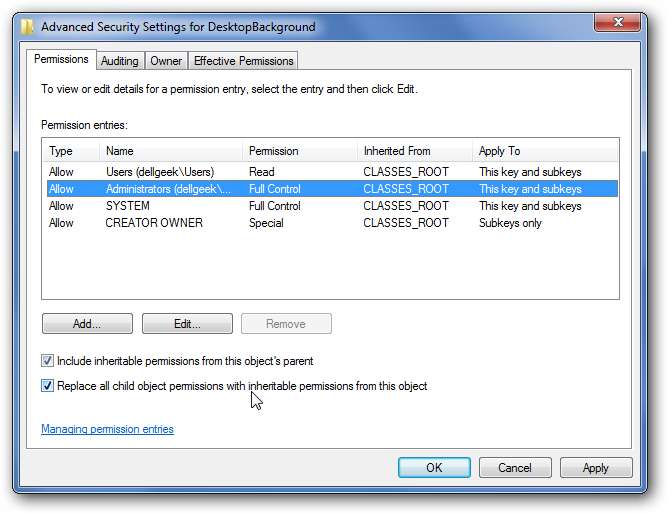
Bạn sẽ được Windows nhắc nhở, hỏi bạn có thực sự muốn tiếp tục hay không. Chúng tôi làm.
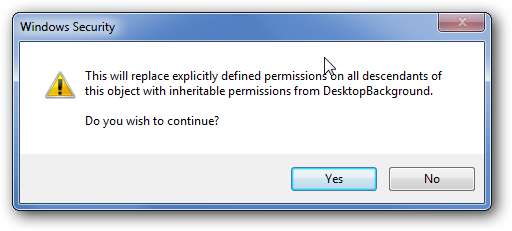
Và bây giờ, bạn sẽ có thể đổi tên hoặc xóa bất kỳ khóa nào. Tôi khuyên bạn nên tạo một bản sao lưu bằng cách nhấp chuột phải vào Nền màn hình và chọn xuất thành tệp regback.

Ví dụ: để xóa Tiện ích và Độ phân giải màn hình khỏi menu, tôi đã xóa cả hai khóa đó (tất nhiên sau khi tạo bản sao lưu).

Kết hợp với việc loại bỏ Mục ATI Catalyst từ menu , bây giờ chúng ta có một menu để bàn đẹp, sạch sẽ.
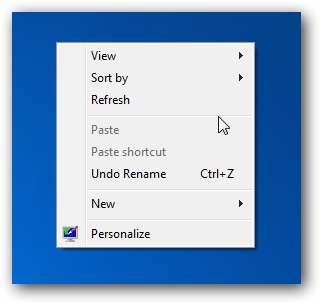
Hãy chú ý theo dõi, vì trong bài viết sắp tới, chúng tôi sẽ hướng dẫn bạn cách thực hiện nhiều hơn nữa với menu ngữ cảnh.







